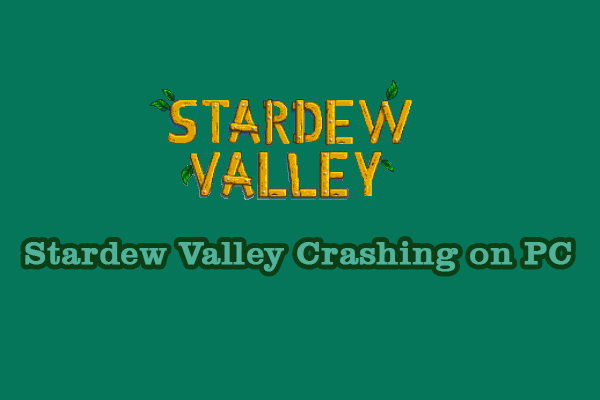Новые функции, такие как настройка пользовательского интерфейса и загрузка ISO.
Выпущена новая предварительная версия Windows 11 — сборка 26040, содержащая множество новых функций, включая новый дизайн установки, четкость голоса и т. д. Прочитайте этот пост от MiniTool, чтобы узнать подробности и узнать, как загрузить ISO-образ и установить эту предварительную сборку на свой компьютер. ПК.
26 января 2024 года Microsoft выпустила сборку Windows 11 Insider Preview Build 26040 на канале Canary Channel. Это значительное обновление, которое содержит новые функции, различные визуальные изменения и улучшения. Что нового в этой предварительной сборке? См. руководство ниже.
Быстрый доступ к фотографиям и скриншотам с мобильного устройства
Каждый раз, когда вы делаете новую фотографию или снимок экрана на своем устройстве Android, на вашем компьютере появляются мгновенные уведомления. Вы можете получить доступ к этим фотографиям и отредактировать их с помощью Snipping Tool на ПК.
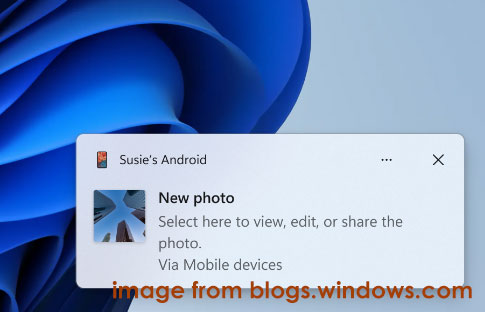
Чтобы включить эту функцию, сделайте следующее:
- Перейдите к Настройки > Bluetooth и устройства > Мобильные устройства..
- Выбирать Управление устройствами и разрешите вашему компьютеру доступ к устройству Android.
Новая установка Windows
Windows 11 Build 26040 обновляет программу установки Windows OS Media, и ее пользовательский интерфейс стал намного чище и современнее. Вы можете заметить этот новый пользовательский интерфейс установки при использовании загрузочного USB-накопителя для чистой установки Windows 11 или выполнения текущего обновления.
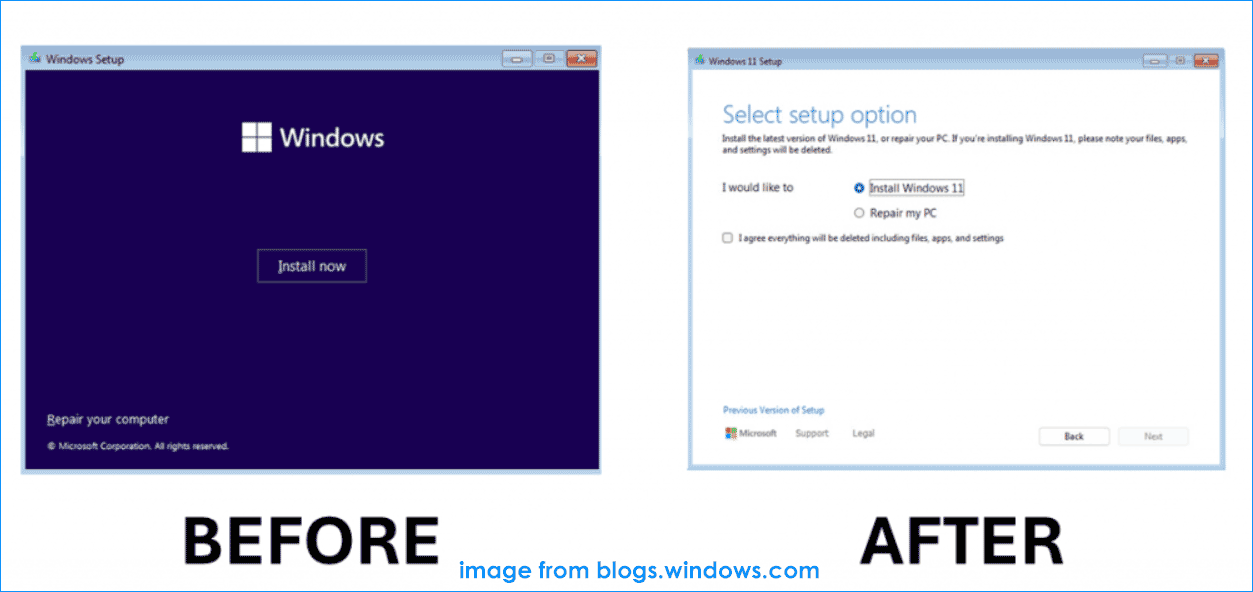
Четкость голоса
Четкость голоса — это функция, улучшающая качество звука в Windows. Он использует современную технологию искусственного интеллекта для подавления фонового шума, подавления эха и уменьшения реверберации в реальном времени. По умолчанию функция Voice Clarity включена и может использоваться такими приложениями, как Phone Link и WhatsApp, без дополнительного оборудования.
Компьютерные игры, использующие режим обработки сигналов связи для онлайн-коммуникации, получают выгоду от этой функции. Кроме того, Voice Clarity гарантирует чистый голос во время онлайн-встреч и более плавное онлайн-общение.
Другие новые функции и улучшения
Помимо этих выделенных функций, сборка 26040 включает дополнительные функции, перечисленные ниже:
- Поддерживается стандарт USB последнего поколения — USB 80 Гбит/с.
- Улучшенный интерфейс просмотра изображений в экранном дикторе: новая команда клавиатуры — нажмите G или Shift + G для навигации по изображениям в режиме сканирования и использования Клавиша диктора + CTRL + D чтобы испытать улучшенное распознавание текста на изображениях.
- Внесите изменения из быстрых настроек.
- Windows LAPS представляет несколько улучшений для повышения безопасности и управляемости: новое автоматическое управление учетными записями, словарь паролей с улучшенной читаемостью, новую функцию кодовой фразы и новое обнаружение отката образа.
- Значок Copilot отображается в правой части панели задач.
- В проводник добавлен новый мастер сжатия.
- Более…
Как установить Windows 11, сборка 26040
Если вы хотите испытать эти новые функции и улучшения, вы можете установить сборку 26040 на свой компьютер. Получить эту операционную систему можно двумя способами.
Пробная версия MiniTool ShadowMakerНажмите, чтобы загрузить100% чисто и безопасно
Если вы были участником программы предварительной оценки Windows, вы можете перейти на Центр обновления Windows чтобы загрузить и установить последнюю версию. Если нет, зарегистрируйте свой компьютер в Canary Channel через Программа предварительной оценки Windows а затем выполните обновление.
Кроме того, вы можете выполнить чистую установку Windows 11 Build 26040 через ISO-файл. (Не забудьте создать резервную копию файлов, прежде чем продолжить работу с MiniTool ShadowMaker, поскольку в этом случае ваши данные будут удалены.).
Шаг 1: Посетите в веб-браузере и войдите в систему, используя учетную запись Microsoft.
Шаг 2: Прокрутите вниз до Выберите издание раздел, выберите Windows 11 Insider Preview (Canary Channel) — сборка 26040 и нажмите на Подтверждать.
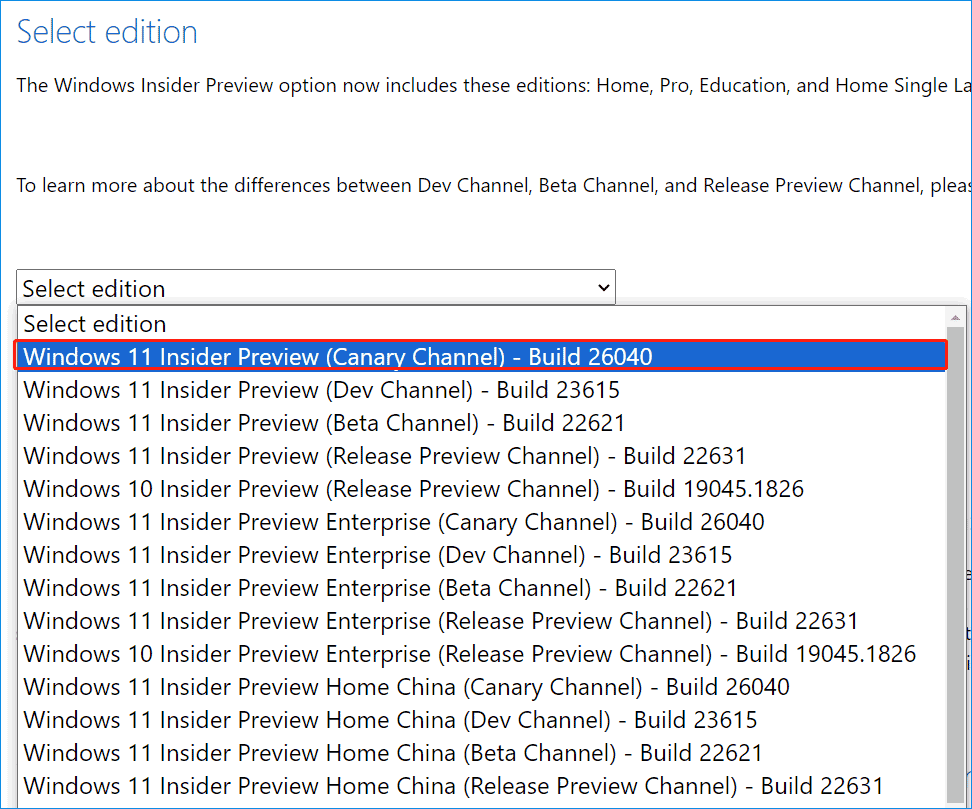
Шаг 3. Выберите язык и нажмите на значок. 64-битная загрузка Кнопка для загрузки Windows 11 Build 26040 ISO.
Шаг 4. Подключите USB-накопитель к компьютеру, запустите Rufus и создайте загрузочный диск Windows 11.
Шаг 5. Загрузите компьютер с этого USB-накопителя и начните установку новой сборки.